Tukaj boste našli vse najboljše in preproste načine za prenos in posodobitev gonilnika slušalk Razer
Razer je ena najbolj znanih in zaupanja vrednih znamk v industriji strojne opreme za računalniške periferne naprave. Poleg osnovnih perifernih naprav proizvaja tudi vrhunsko igralno opremo za profesionalne igralce. V naslednjem priročniku bomo govorili o slušalkah Razer.
Več uporabnikov je imelo težave pri uporabi slušalk Razer v svojih napravah Windows. Te težave so večinoma povezane z vozniki. Če želite ohraniti pravilno delovanje slušalk Razer ali drugih naprav, morate prenesti najnovejše posodobitve gonilnikov. Naslednji razdelek članka omenja več metod za prenos in posodobitev gonilnikov za slušalke Razer v vaših napravah Windows. Torej brez nadaljnjega odlašanja začnimo!
Metode za prenos in posodobitev gonilnikov slušalk Razer za Windows 11, 10
Preglejte naslednje metode in izberite ustrezno možnost za prenos, namestitev in posodobitev najnovejšega gonilnika za posodobitev slušalk Razer v napravah Windows.
1. način: Prenesite gonilnik za slušalke Razer iz uradne podpore
Če imate dovolj tehničnega znanja in spretnosti, lahko prenesete in posodobite najnovejši gonilnik za Windows 11 ali 10 z uradne spletne strani proizvajalca. Uradna skupina za podporo izdaja redne posodobitve gonilnikov, da ponudi neprekinjeno izkušnjo strojne opreme.
Zato, če imate čas in dovolj tehničnih veščin, uporabite ročno metodo za prenos gonilnika za slušalke Razer za naprave s sistemom Windows 10, 11 ali starejšo različico.
Korak 1: Obiščiteuradna spletna stran podjetja Razer.
2. korak: Na domači strani poiščite in kliknite na Podpora zavihek.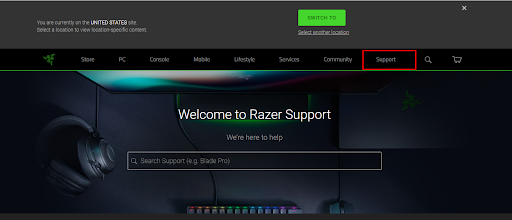
3. korak: V iskalni vrstici vnesite številko modela slušalk Razer in pritisnite Vnesite tipko na tipkovnici.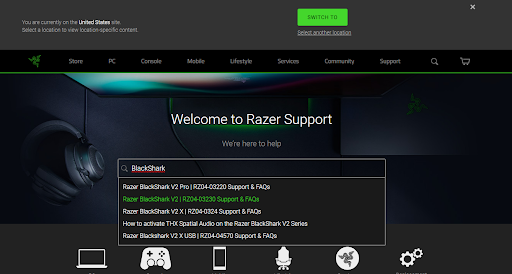
4. korak: Nadalje kliknite na Gonilniki in prenosi kategorijo.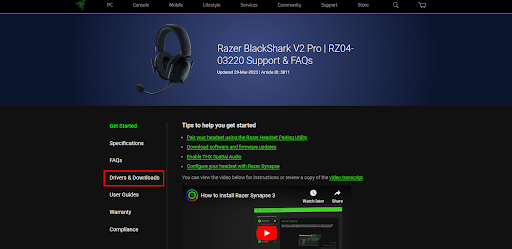
5. korak: Prenesite najnovejši gonilnik, ki je na voljo za vašo različico sistema Windows.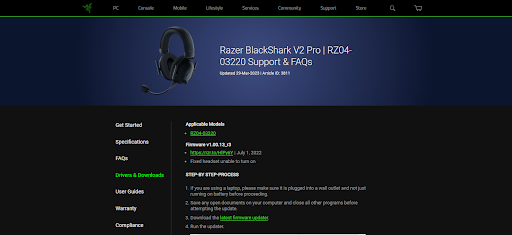
6. korak: Dvokliknite posodobitev gonilnika slušalk Razer in uporabite navodila za namestitev gonilnikov.
Ročna metoda morda ni primerna alternativa za uporabnike, ki nimajo tehničnega znanja. Zato nadaljujte z naslednjo delno ročno ali samodejno metodo za lažjo in hitrejšo posodobitev gonilnika Razer Headset.
Preberite tudi: Kako prenesti in posodobiti gonilnik Razer Deathadder v sistemu Windows 10,11
2. način: Prenos gonilnika za slušalke Razer iz upravitelja naprav
S pripomočkom Device Manager v sistemu Windows lahko prenesete najnovejše posodobitve gonilnikov v svojo napravo. Ta metoda je delno ročna in je lahko primerna za vse sistemske gonilnike, vključno z Razer gonilnik za naprave Windows 11.
Korak 1: Pritisnite Windows + R in napišite devmgmt.msc. Kliknite V redu, da odprete Upravitelj naprav.
2. korak: Poiščite gonilnik slušalk Razer v kateri koli od naslednjih kategorij
- Avdio vhodi in izhodi
- Krmilniki za zvok, video in igre

3. korak: Zdaj z desno miškino tipko kliknite gonilnik. Izberite možnost Posodobite programsko opremo gonilnika.
4. korak: Izberite prvo možnost, tj Samodejno iskanje gonilnikov.
5. korak: Znova zaženite računalnik, da uporabite posodobljen gonilnik.
Pripomoček je zelo uporaben za uporabnike z malo tehničnega znanja. Če pa še vedno čutite potrebo po popolnoma samodejni metodi, nadaljujte z naslednjo.
Preberite tudi: Kako popraviti, da slušalke Jabra ne delujejo v računalniku z operacijskim sistemom Windows
3. način: samodejno posodobite gonilnik slušalk Razer s programom Bit Driver Updater
Naslednji način za prenos najnovejše posodobitve gonilnika za slušalke Razer je uporaba samodejnega in brezplačen program za posodobitev gonilnikov. Čeprav je na spletu na voljo veliko orodij za samodejni prenos vseh posodobitev gonilnikov, Bit Driver Updater ostaja najboljši.
Bit Driver Updater hitro pregleda vaš sistem in zagotovi seznam posodobitev za vse zastareli gonilniki nameščen na vaši napravi. Lahko jih prenesete takoj ali jih načrtujete, ko vam ustreza. Vsi podatki, pomembni za voznika, so varnostno kopirani in jih je mogoče po potrebi obnoviti. Vse posodobitve gonilnikov so potrjene in potrjene s strani WHQL.
Poleg tega se lahko s posodobitvijo Premium programa Bit Driver Updater povežete s skupino za podporo 24*7, da odgovorijo na vaša vprašanja. Poleg tega ima ta nadgradnja popolno 60-dnevno garancijo vračila denarja.
Prenesite samodejno orodje spodaj. Dvokliknite datoteko in uporabite korake, ki se prikažejo na zaslonu, da dokončate namestitev.

Prenesite gonilnik Razer Headset Driver za Windows 10, 11 prek Bit Driver Updater
Korak 1: Dvokliknite ikono na namizju za Bit Driver, da zaženete orodje. Začnite z iskanjem izjemnih posodobitev gonilnikov prek Skeniranje zdaj možnost.
2. korak: Ko se prikaže rezultat skeniranja, poiščite posodobitev gonilnika slušalk Razer in kliknite na Posodobi zdaj možnost, ki meji nanjo.
3. korak: Druga možnost je, da lahko uporabniki različice Pro prenesejo vse posodobitve pogona hkrati z Posodobi vse možnost.
Opomba: Brezplačna različica omogoča samo eno posodobitev gonilnika hkrati.
4. korak: Namestite gonilnik tako, da sledite navodilom, in znova zaženite, da začnete te posodobitve delovati.
Samodejna možnost je hitra in enostavna. Preklopite na Bit Driver Updater Pro s 60-dnevno garancijo vračila denarja.
Vendar pa obstaja še ena možnost za posodobitev gonilnika slušalk Razer za Windows 11, 10 ali druge naprave.
Preberite tudi: Nasveti za rešitev težave, da slušalke USB ne delujejo v sistemu Windows 10
4. način: Posodobite gonilnik slušalk Razer prek storitve Windows Update
Če ne želite prenesti programske opreme drugega proizvajalca, uporabite posodobitev Microsoft Windows za prenos posodobitev gonilnikov. Te posodobitve dodajajo popravke napak, izboljšave in posodobitve programske opreme za izboljšanje splošnega delovanja vaše naprave. Uporabite spodaj navedene korake za prenos najnovejše posodobitve gonilnikov slušalk Razer s pomočjo najnovejše posodobitve sistema Windows.
Korak 1: Pritisnite tipki Windows + S na tipkovnici in v iskalno vrstico vnesite Windows Update.
2. korak: Izberite prvo možnost in kliknite Odpri.
3. korak: Na levi plošči kliknite zavihek Windows Update in nato na Preveri za posodobitve gumb.
4. korak: Znova zaženite, da uporabite posodobljen gonilnik slušalk Razer za Windows 10.
Prenos in posodobitev gonilnika za slušalke Razer za Windows 10,11: KONČANO
Tako imate zdaj popolne korake za namestitev najnovejše posodobitve gonilnika za slušalke Razer v vaše naprave s sistemom Windows 10 ali 11. Z uporabo najnovejših gonilnikov lahko odpravite skoraj vse težave, povezane s slušalkami. Izberite katero koli od zgoraj omenjenih metod, da bodo slušalke delovale pri najboljši zmogljivosti. Običajno priporočamo uporabo Bit Driver Updater za enostavno in preprosto posodobitev vseh sistemskih gonilnikov.
Če imate še kakšna vprašanja ali predloge, ne odlašajte in se povežite z nami v komentarjih. Za več vodnikov za prenos in odpravljanje težav se naročite na naš blog. Sledi nam na Facebook, Instagram, Twitter, oz Pinterest za več tehničnih posodobitev in novic.